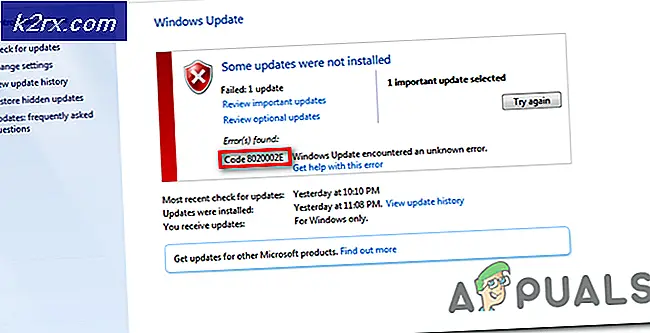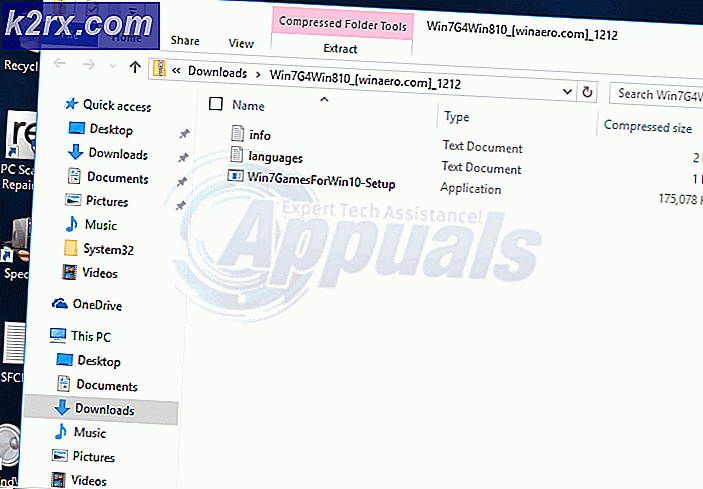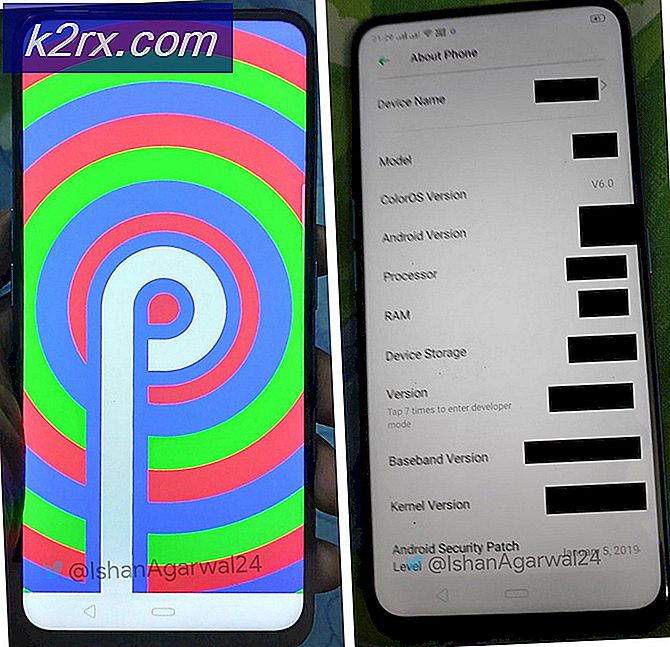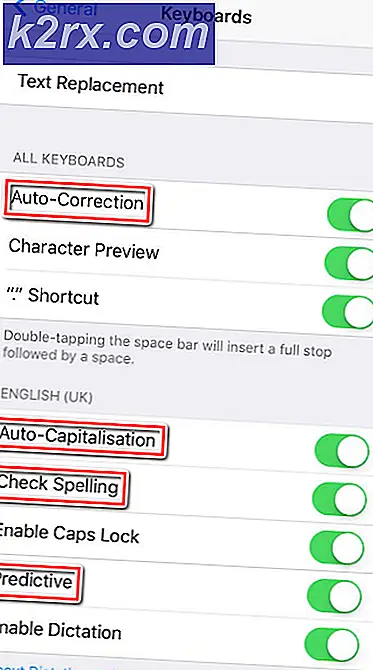Så här flyttar du aktivitetsfältet till undersidan av din skärm
Som standard finns Aktivitetsfältet på en Windows-dator längst ner på skärmen. Detta gäller för varje enskild iteration eller variant av varje enskild version av Windows operativsystemet som någonsin har utvecklats och distribuerats. Aktivitetsfältet på vilken Windows-dator som helst kan dock flyttas till någon av de tre andra hörnen på skärmen ganska enkelt av användaren och i vissa fall av någon slags interferens från tredje part. I så fall hamnar många Windows-användare ofta och undrar hur de kan flytta Aktivitetsfältet tillbaka till standardplatsen längst ner på skärmen.
Men innan du kan flytta aktivitetsfältet tillbaka till sin standardposition längst ner på skärmen måste du kontrollera att den inte är låst. För att göra det, enkelt:
- Högerklicka på ett tomt utrymme i Aktivitetsfältet .
- Se till att Lås Aktivitetsfältet i den resulterande kontextmenyn är avmarkerad och därför inaktiverad .
En gång är det klart att du kan gå vidare och faktiskt flytta aktivitetsfältet till botten av skärmen. Så här kan du göra så här:
PRO TIPS: Om problemet är med din dator eller en bärbar dator, bör du försöka använda Reimage Plus-programvaran som kan skanna förvaret och ersätta korrupta och saknade filer. Detta fungerar i de flesta fall där problemet uppstått på grund av systemkorruption. Du kan ladda ner Reimage Plus genom att klicka härPå Windows 8, 8.1 och 10
- Högerklicka på ett tomt utrymme på Aktivitetsfältet och klicka på Egenskaper i den resulterande snabbmenyn.
- På fliken Aktivitetsfält i fönstret som dyker upp öppnar du rullgardinsmenyn bredvid Aktivitetsfältets plats på skärmen: Alternativ.
- Klicka på Bottom för att välja den.
- Klicka på Apply och sedan på OK .
På Windows 7 (eller äldre)
- Vänsterklicka på ett tomt utrymme på datorns Aktivitetsfält .
- Med det klick som fortfarande hålls kvar, flyttar du musen längst ner på skärmen och drar i grunden upp Aktivitetsfältet till botten och Aktivitetsfältet flyttas där.
- När aktivitetsfältet har flyttats längst ned på skärmen släpper du av klicket.
PRO TIPS: Om problemet är med din dator eller en bärbar dator, bör du försöka använda Reimage Plus-programvaran som kan skanna förvaret och ersätta korrupta och saknade filer. Detta fungerar i de flesta fall där problemet uppstått på grund av systemkorruption. Du kan ladda ner Reimage Plus genom att klicka här